麥克風在 Google Meet 中無法使用?嘗試這些常見的修復

發現解決 Google Meet 麥克風問題的有效方法,包括音頻設置、驅動程序更新等技巧。
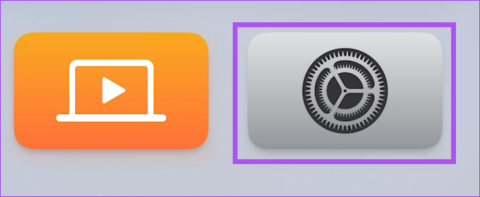
YouTube 應用程式可以安裝在您的 Apple TV 或 Apple TV 4K 上,以便在更大的螢幕上觀看您喜愛的影片。您可以使用YouTube 上的「新增至佇列」功能,並在 Apple TV 上狂看所有這些影片。
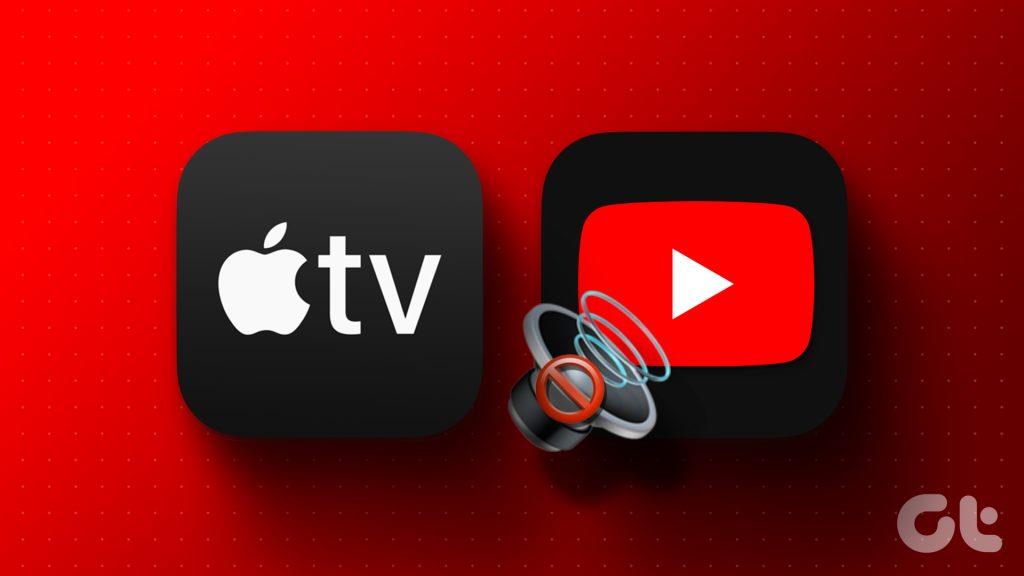
但是,Apple TV 串流媒體盒上的 YouTube 應用程式沒有聲音可能會破壞您的心情。如果您遇到音訊問題,這篇文章將分享一些有效的解決方案,幫助您解決 Apple TV 上的 YouTube 應用程式沒有聲音的問題。這些解決方案也適用於 Apple TV 4K 用戶。
若要控制 Apple TV 上的音量,您也可以將紅外線遙控器與 Siri Remote 結合使用。但最好讓您的 Apple TV 自動偵測遙控器以控制 YouTube 等應用程式的音量。我們建議執行相同的操作來解決 Apple TV 或 Apple TV 4K 上的 YouTube 應用程式中沒有聲音的問題。
第 1 步:開啟 Apple TV 上的「設定」。
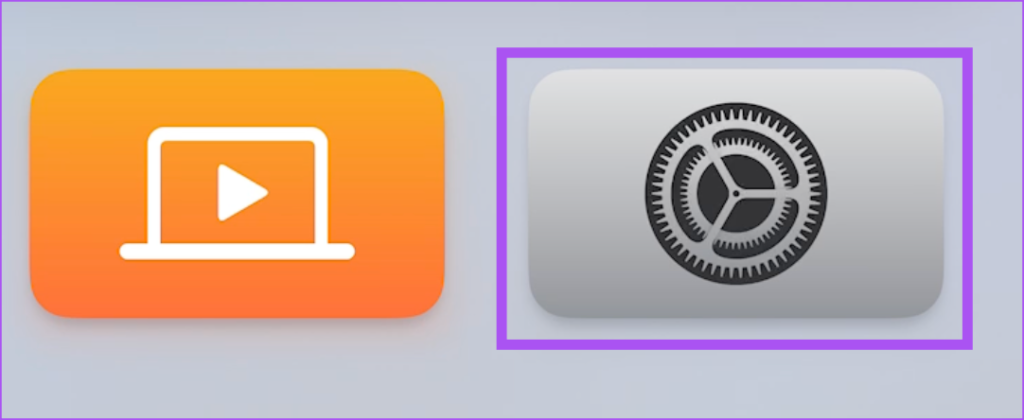
第 2 步:向下捲動並選擇遙控器和裝置。
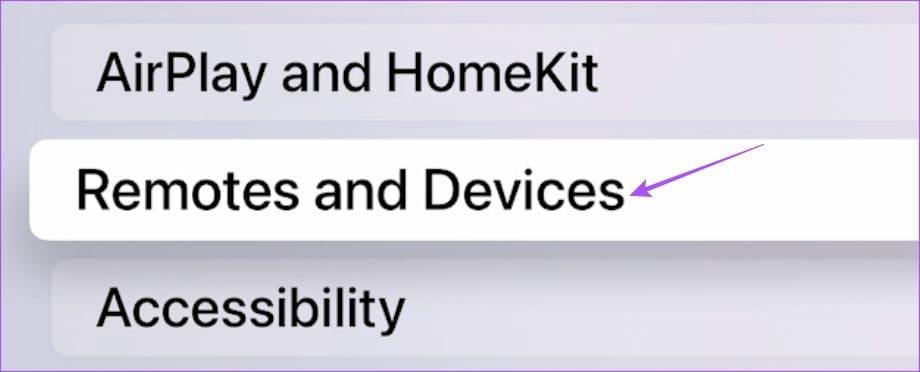
步驟 3:向下捲動到底部並選擇音量控制。
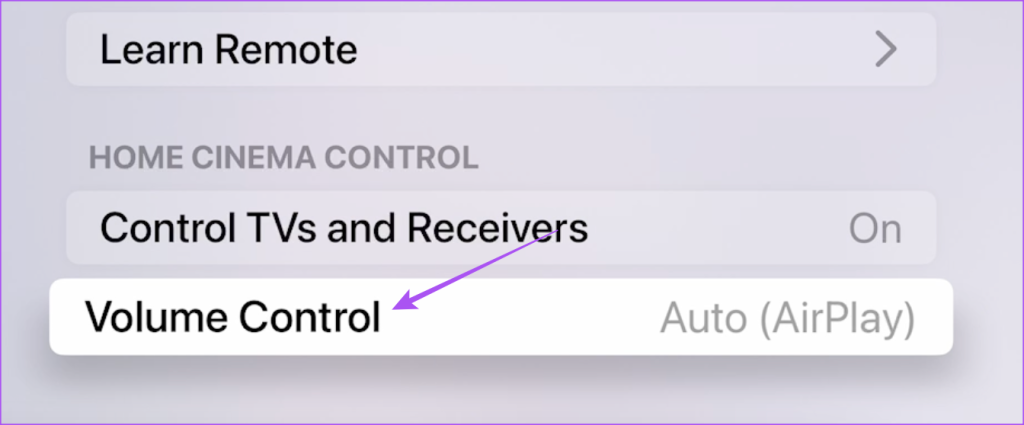
步驟 4:選擇「自動」以允許 Apple TV 選擇 Siri Remote 進行音量控制。
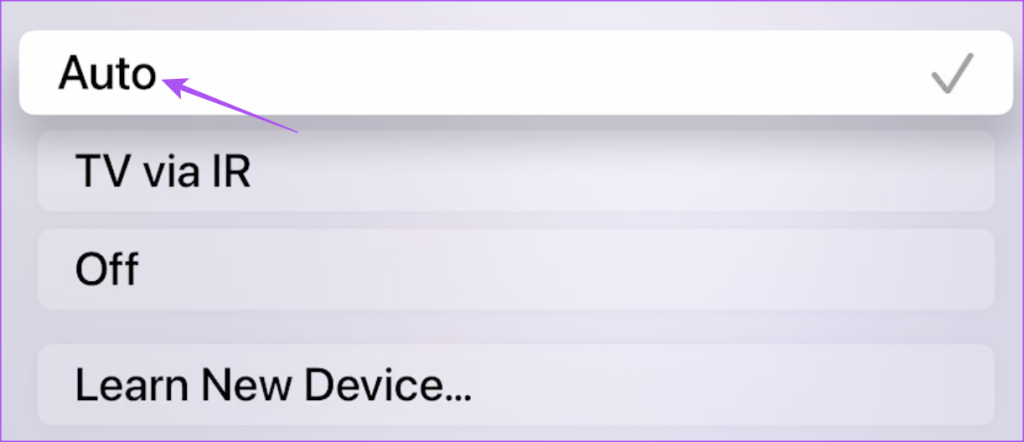
步驟5:關閉「設定」並開啟YouTube應用程式以檢查問題是否解決。
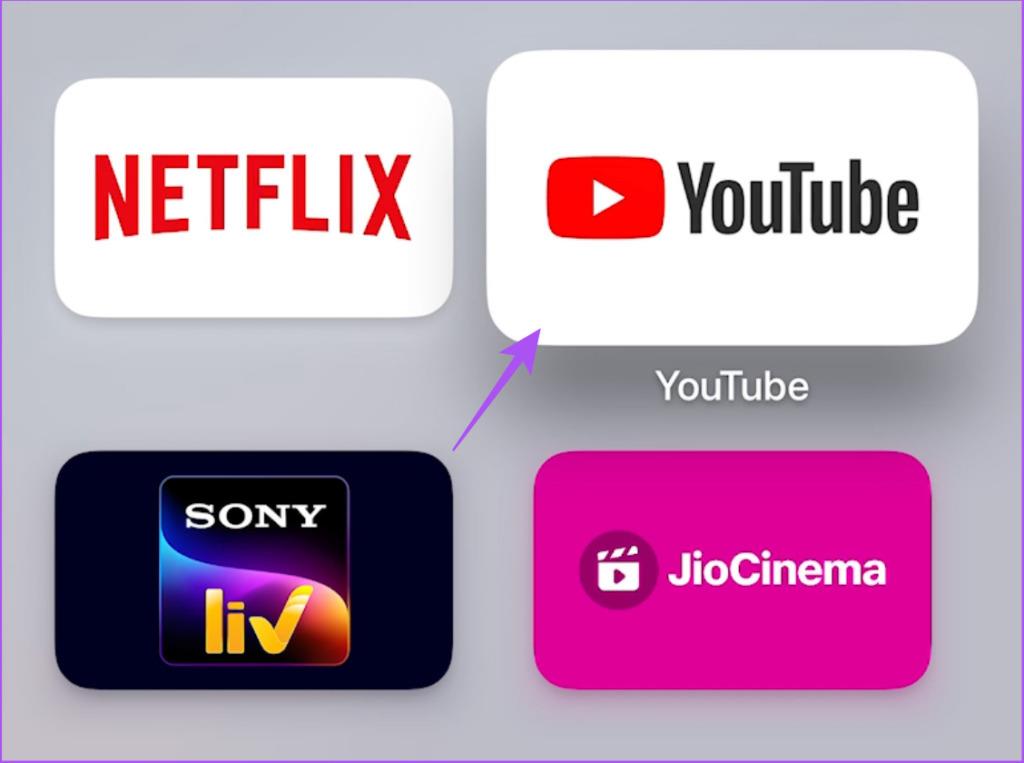
此步驟還可以幫助您的 Apple TV 檢查 AirPlay 設備,以使其控制 YouTube 上的音量。如果您在 Apple TV 上透過 AirPlay 播放 YouTube 時沒有聲音,則需要選擇 AirPlay 揚聲器作為輸出來源。
當您在 iPhone 上透過 AirPlay 串流 YouTube 影片時遇到相同的情況時,請參閱我們的AirPlay 無法在您的 iPhone 上運行時的指南。
如果 Apple TV 上的 YouTube 應用程式仍然沒有聲音,請檢查透過 Apple TV 播放內容的音訊輸出設定。如果您有一個家庭劇院系統以及一堆智慧揚聲器或條形音箱,請檢查分配了哪個裝置用於音訊輸出。
第 1 步:開啟 Apple TV 上的「設定」。
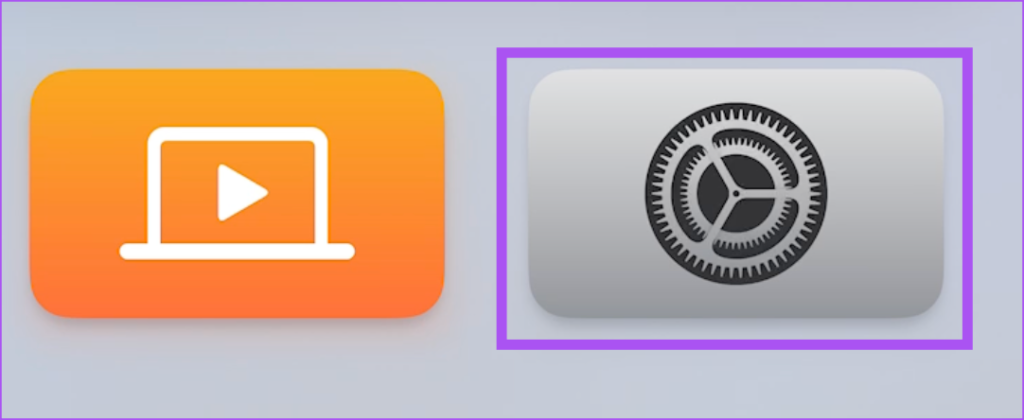
步驟 2:向下捲動並選擇視訊和音訊。
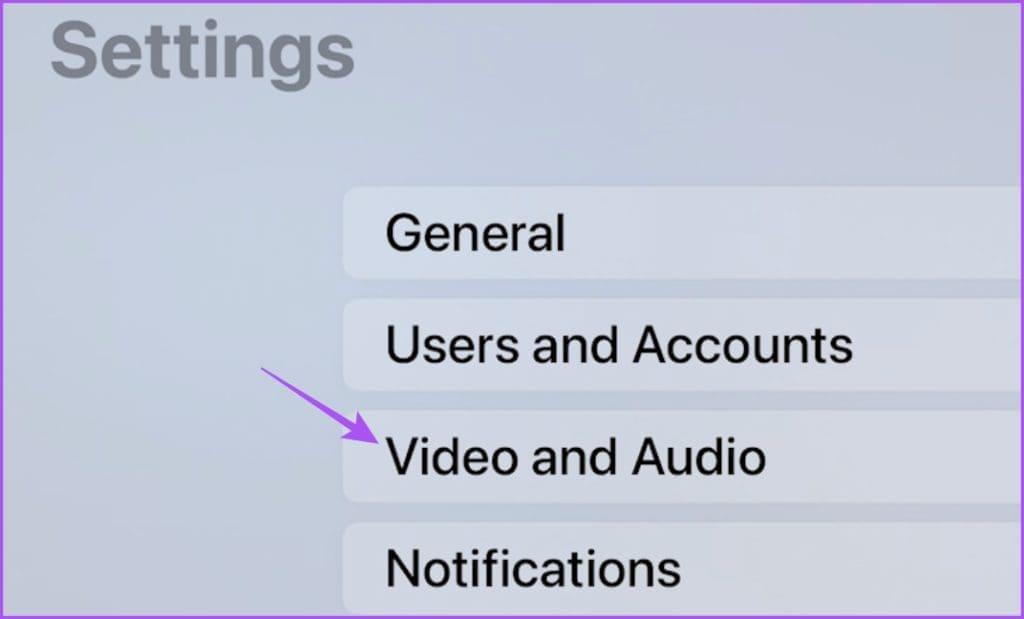
步驟 3:向下捲動並選擇音訊輸出。
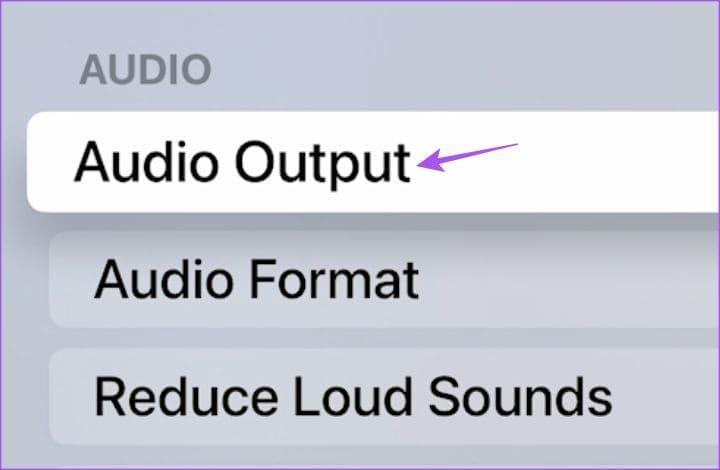
步驟 4:在預設音訊輸出下,選擇電視揚聲器或選擇其中列出的其他輸出來源。
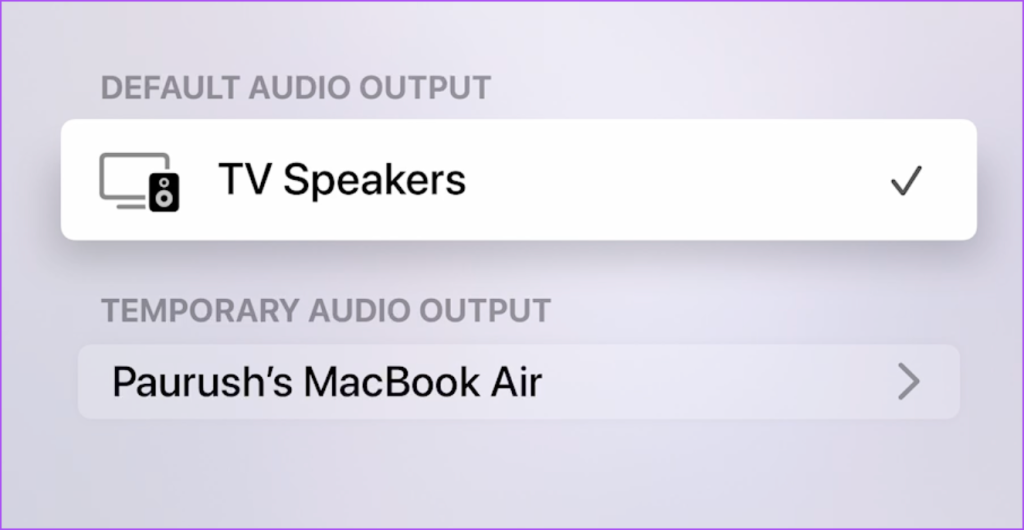
確保臨時音訊輸出設備已關閉。
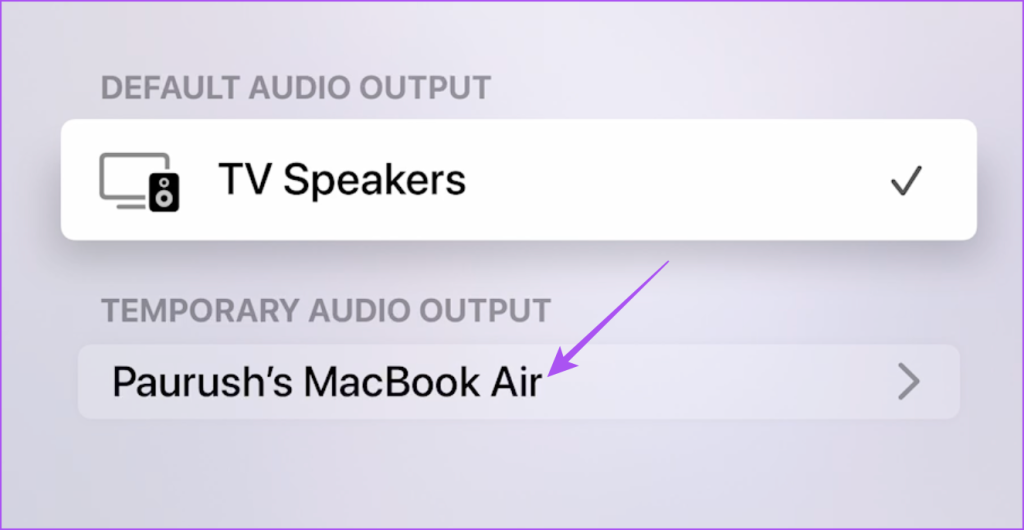
步驟5:選擇正確的輸出裝置後,關閉“設定”,然後開啟YouTube,檢查問題是否解決。
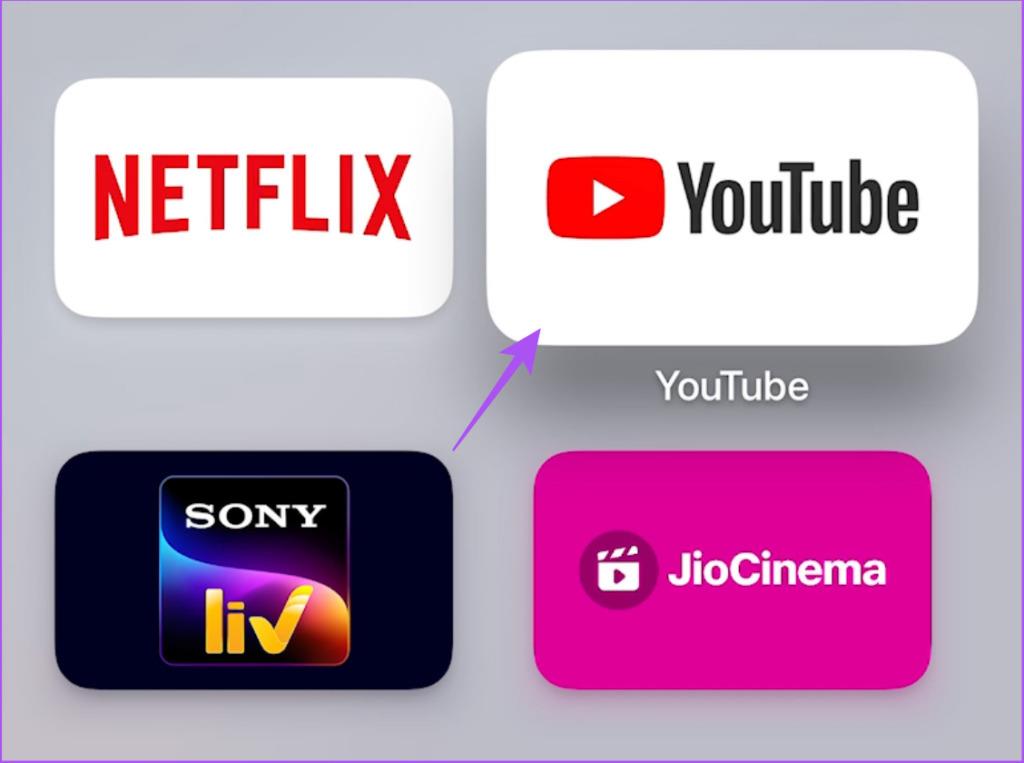
我們建議的下一個解決方案是檢查是否有藍牙裝置連接到您的 Apple TV 或 Apple TV 4K。如果是這種情況,您在使用 YouTube 時將無法獲得所需的音訊輸出。
第 1 步:開啟 Apple TV 上的「設定」。
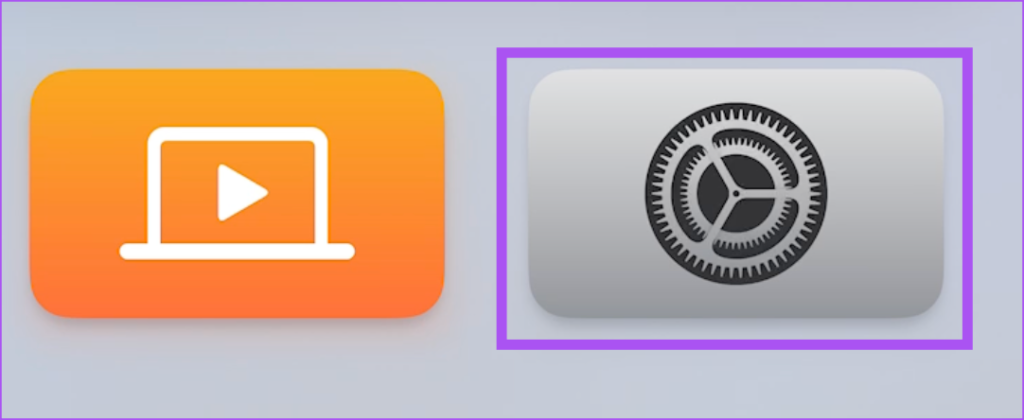
第 2 步:向下捲動並選擇遙控器和裝置。
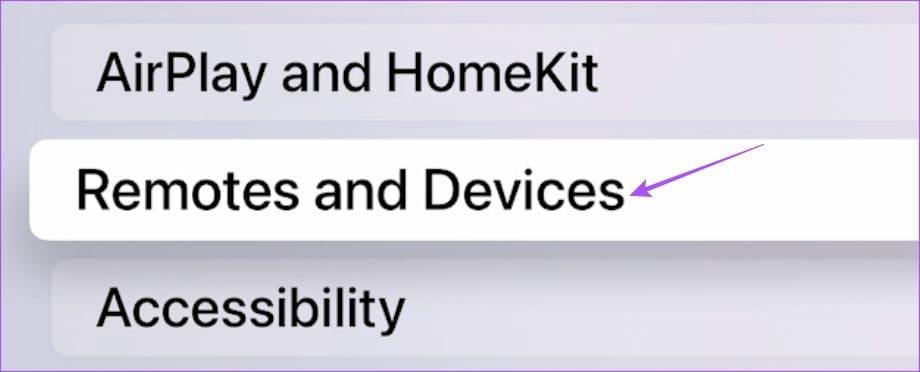
步驟 3:在「我的裝置」部分下,檢查是否有任何藍牙裝置連接到您的 Apple TV。
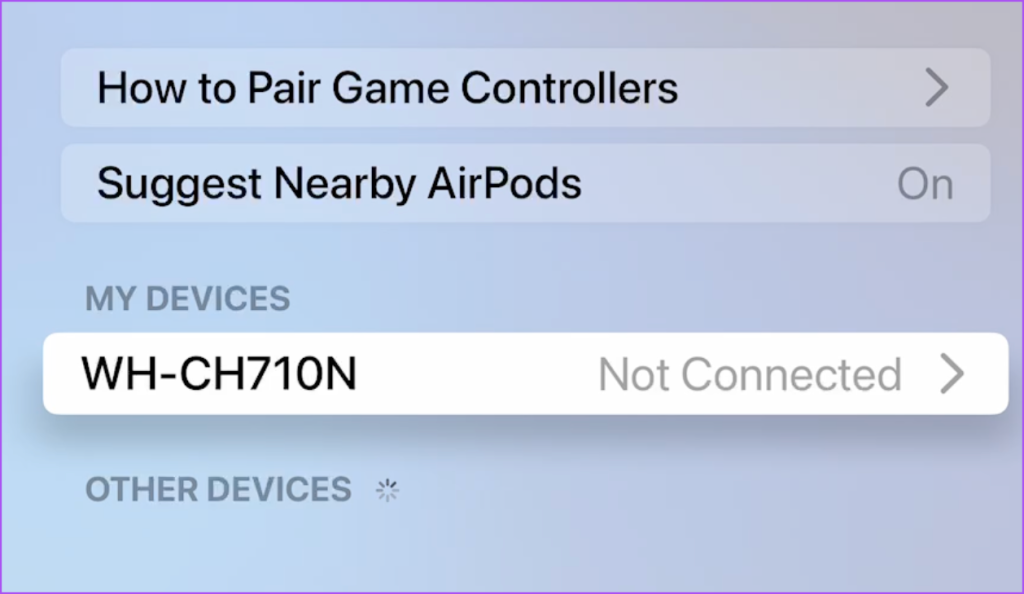
如果是,請選擇它,然後選擇“忘記設備”。
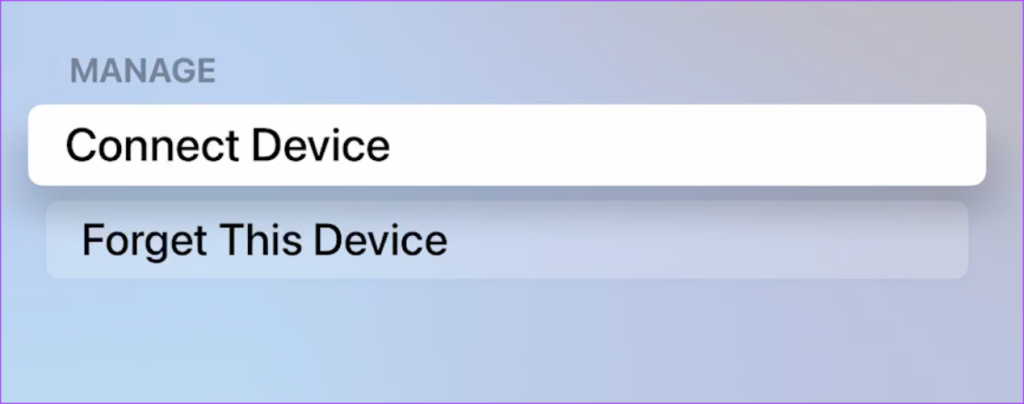
步驟4:之後,關閉「設定」並開啟YouTube應用程式以檢查問題是否解決。
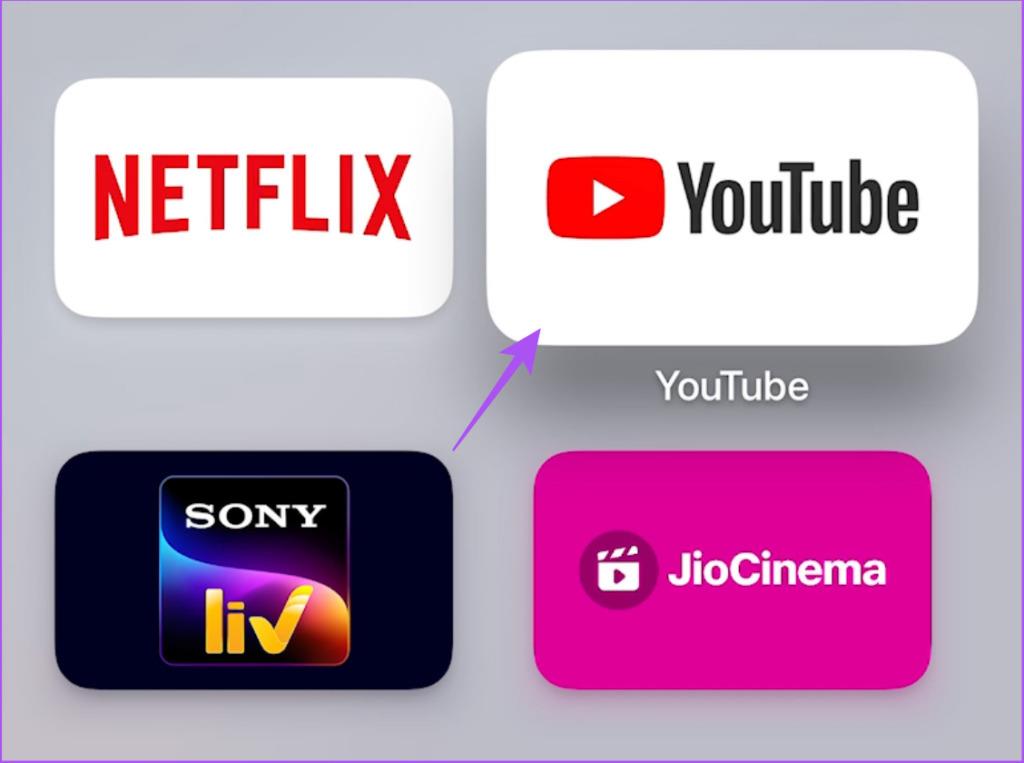
如果您的 Apple TV 上的 YouTube 應用程式仍然面臨相同的問題,即沒有聲音,我們建議您強制退出並重新啟動該應用程式。如果您想使用 AirPlay 在 Apple TV 上串流 YouTube 視頻,我們建議您在 iPhone 和 iPad 上執行相同的操作。
步驟 1:在 Apple TV 遙控器上,雙擊電視按鈕以顯示應用程式切換器選單。

第 2 步:使用左側導航按鈕尋找 YouTube 應用程式。
步驟 3:選擇並向上滑動 YouTube 應用程式視窗以關閉該應用程式。
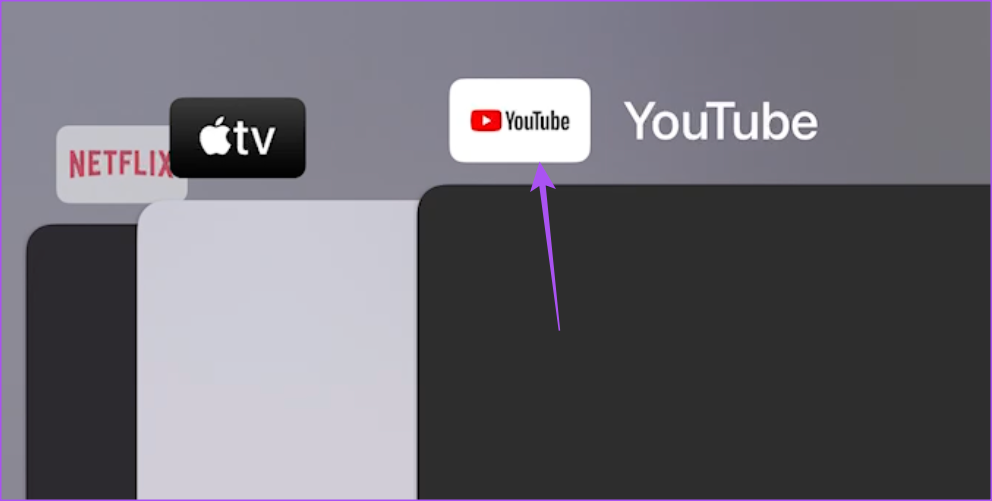
步驟 4:重新啟動 YouTube 應用程式以檢查問題是否解決。
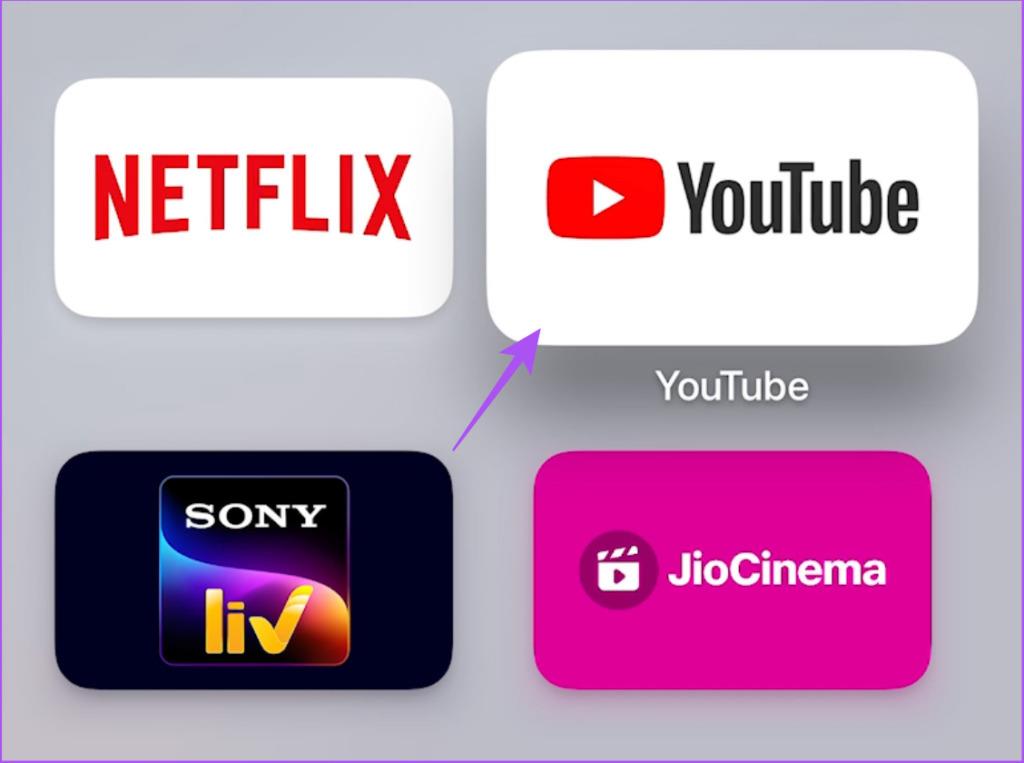
兩個平台的步驟保持相同。
步驟 1:在主畫面上,向上滑動並按住以顯示背景應用程式視窗。
第 2 步:向右滑動以尋找 YouTube 應用程式。然後向上滑動即可刪除該應用程式。
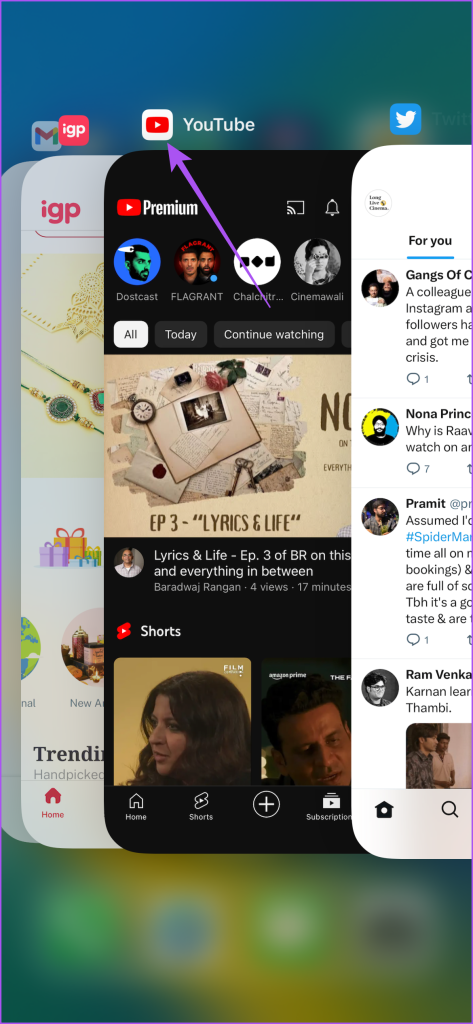
步驟 3:重新啟動 YouTube 應用程式並嘗試透過 AirPlay 連接以檢查問題是否解決。
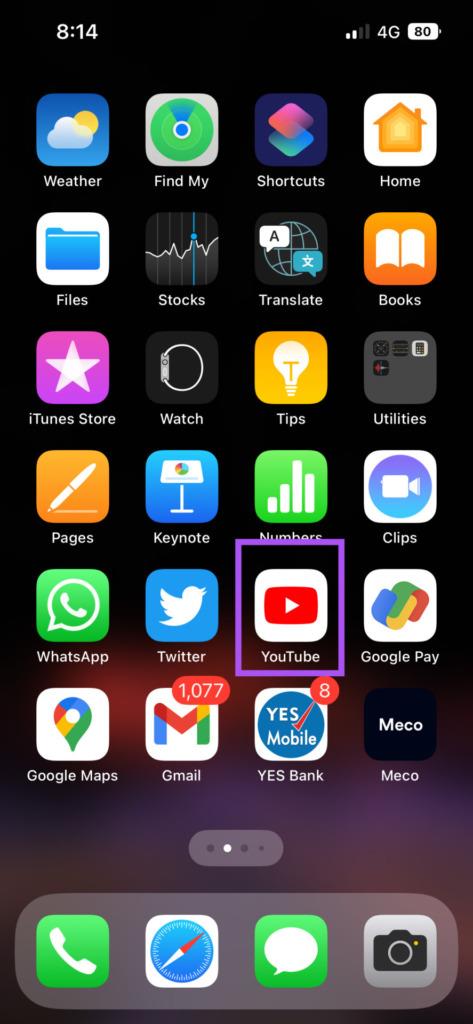
最後,我們建議更新 Apple TV 上的 YouTube 應用程式。雖然大多數應用程式會自動更新,但最好檢查 YouTube 應用程式的更新是否因某種原因而被阻止。
步驟 1:在 Apple TV 的主畫面上,開啟 App Store。
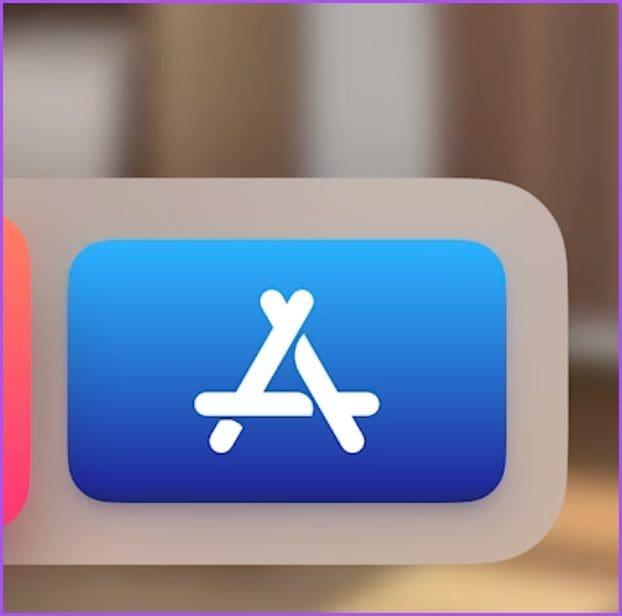
步驟 2:從頂部功能表列中選擇「已購買」。
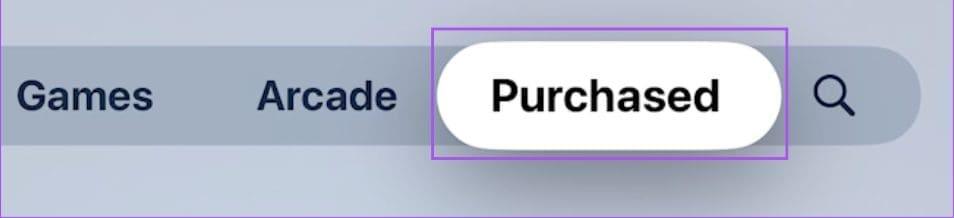
步驟 3:從左側選單中選擇所有應用程式。
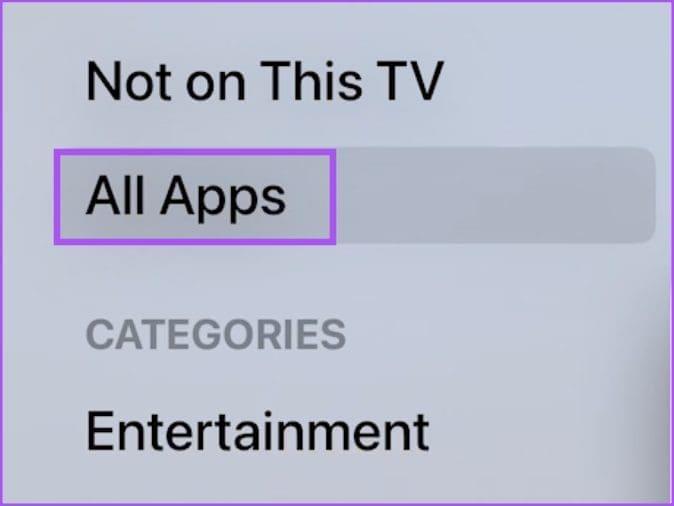
步驟 4:檢查 YouTube 應用程式是否有版本更新。
步驟 5:安裝更新後,重新啟動 YouTube 應用程式並檢查問題是否已解決。
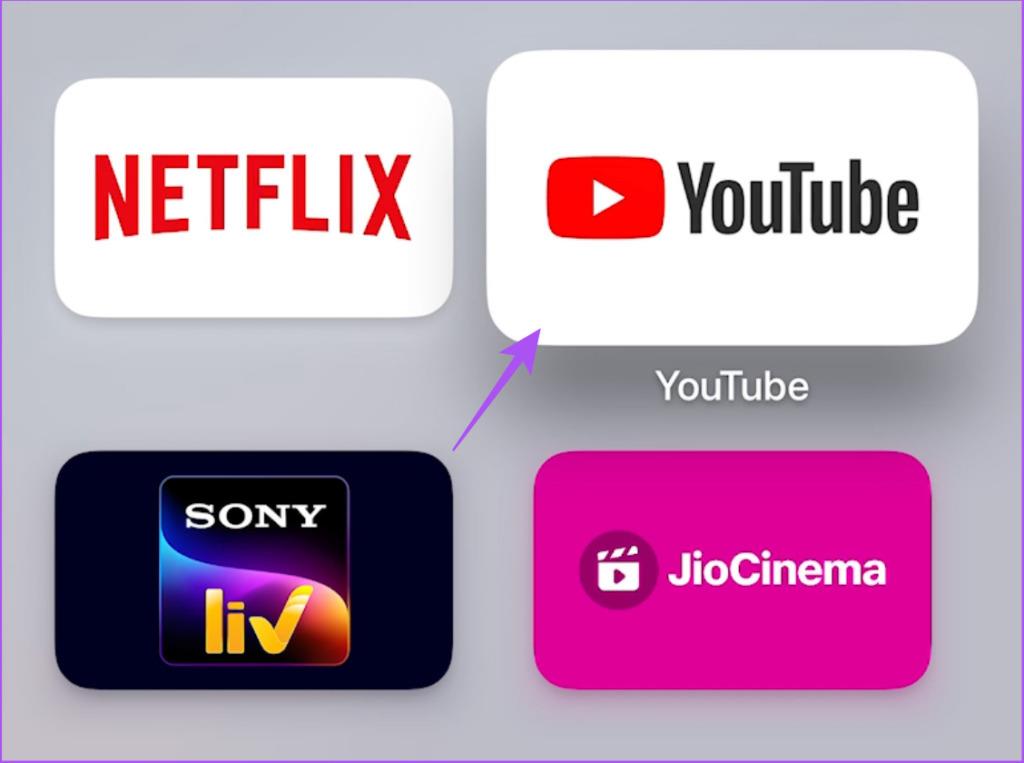
這些解決方案將解決 Apple TV 上的 YouTube 應用程式沒有聲音的問題。在 Apple TV 4K 上以更高解析度觀看 YouTube 會很有趣。如果YouTube 無法在您的 Apple TV 4K 上播放 4K 視頻,請參閱我們的指南。
發現解決 Google Meet 麥克風問題的有效方法,包括音頻設置、驅動程序更新等技巧。
在 Twitter 上發送訊息時出現訊息發送失敗或類似錯誤?了解如何修復 X (Twitter) 訊息發送失敗的問題。
無法使用手腕檢測功能?以下是解決 Apple Watch 手腕偵測不起作用問題的 9 種方法。
解決 Twitter 上「出錯了,重試」錯誤的最佳方法,提升用戶體驗。
如果您無法在瀏覽器中登入 Google 帳戶,請嘗試這些故障排除提示以立即重新取得存取權限。
借助 Google Meet 等視頻會議工具,您可以在電視上召開會議,提升遠程工作的體驗。
為了讓您的對話更加安全,您可以按照以下步驟在行動裝置和桌面裝置上為 Instagram 聊天啟用端對端加密。
了解如何檢查您的 Dropbox 安全設定有助於確保您的帳戶免受惡意攻擊。
YouTube TV 為我們提供了許多堅持使用的理由,因為它融合了直播電視、點播視頻和 DVR 功能。讓我們探索一些最好的 YouTube 電視提示和技巧。
您的三星手機沒有收到任何通知?嘗試這些提示來修復通知在您的 Samsung Galaxy 手機上不起作用的問題。








